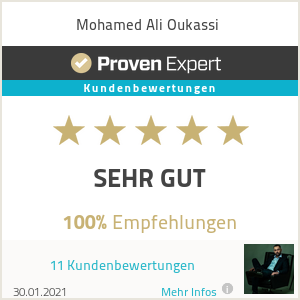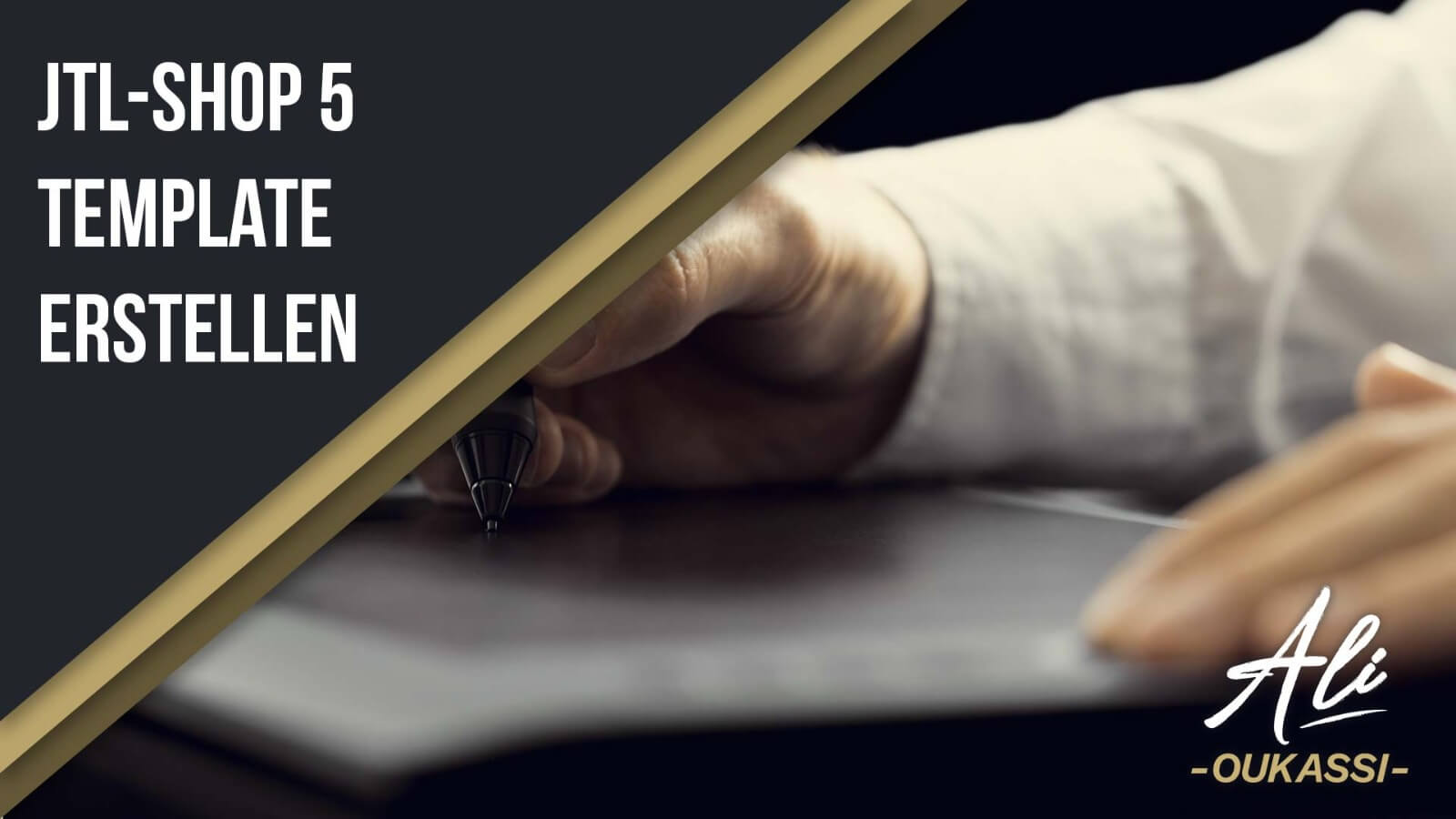JTL-Shop 5 Template erstellen
Sie möchten in JTL-Shop 5 ein neues Template erstellen? In diesem Beitrag erfahren Sie, worauf Sie bei der Erstellung achten müssen, wie das Template am Ende aussehen kann und weitere nennenswerte Einstellungen rund um JTL-Shop 5.
EVO und NOVA sind die 2 Basistemplates von JTL-Shop 5
Der neue JTL-Shop 5 bietet Ihnen eine Vielzahl an neuen Funktionen und ist leichter zu bedienen. Sie benötigen keine fundierten Technikkenntnisse, um das Design anzupassen. Außerdem bietet die JTL-Software in ihrem Shopsystem insgesamt 2 Basistemplates, mit denen Sie arbeiten können. Diese Basistemplates dienen Ihnen als Vorlage, die Sie frei nach Ihren Bedürfnissen individualisieren und anpassen können. Somit können Sie anhand der Vorlagen Ihr ganz eigenes Template erstellen. Die Basistemplates EVO und NOVA finden Sie, indem Sie auf Einstellungen klicken und im Nachhinein auf Templates. Um Ihnen die gesamte Struktur an einem Beispiel zu verdeutlichen, ist in dem Video das NOVA Template aktiv.
In Ruhe die Einstellungen kennenlernen
Um einen Überblick zu bekommen, was überhaupt alles möglich ist, können Sie sich als erstes die Einstellungen anschauen. Beispielsweise ist es in den allgemeinen Einstellungen möglich, bereits Dateien zu komprimieren oder optische Theme Einstellungen umsetzen. Bei den Megamenü Einstellungen dagegen können Sie bestimmen, welche Elemente angezeigt werden sollen und welche nicht. Zum Beispiel können Sie hier Einstellungen für Kategorien vornehmen um zu entscheiden, ob diese auch im oberen Bereich der Seite eingeblendet werden. Deaktivieren Sie diese Einstellung, können Ihre Kunden die Kategorien nicht mehr erreichen. Dann muss die Kategoriebox für jede Seite aktiviert werden.
Weitere Einstellungen am JTL-Shop 5 Template vornehmen
Weitere Einstellungen betreffen zudem die Unterkategorien. Auch hier können Sie frei entscheiden, wie die diese angezeigt werden sollen. Die Unterkategorien können zum Beispiel neben den Hauptkategorien angezeigt werden. Sie können sich aber auch dafür entscheiden, stattdessen Bilder auszuspielen. Anpassungen der Galerieansicht und Ihrer Listen sind ebenfalls möglich. So können Sie Filteroptionen neu platzieren, z. B. in einem neuen Fenster oder in der Seitenleiste. Möchten Sie auch Social Media Kanäle und Ihren Newsletter anzeigen lassen? Kein Problem, denn auch diese Einstellung können Sie im NOVA Theme anpassen.
OnPage Composer für detaillierte Anpassungen nutzen
Gehen Sie nun in Ihr Frontend und Sie können schon einmal einen ersten Eindruck über das Aussehen Ihres Templates gewinnen. Gefällt Ihnen etwas nicht, können Sie selbstverständlich noch detaillierte Einstellungen vornehmen. Nutzen Sie dafür den OnPage Composer. OnPage Composer heißt im Allgemeinen, dass Sie Anpassungen direkt an der Shopseite vornehmen können. Das ermöglicht Ihnen die Inhalte (Portlets) ganz einfach einzufügen. Den OnPage-Composer können Sie zudem direkt aus dem Frontend steuern. Möchten Sie Ihren Kunden veranschaulichen, worum es bei Ihrem Shop geht, können Sie z. B. einen Bild-Slider unterbringen. Sind Sie mit einem Bild unzufrieden und möchten es austauschen, ist auch das möglich. Dafür einfach auf das Bearbeitungssymbol klicken und die jeweiligen Slides auswählen.
Nach Ihren Vorstellungen Templates individualisieren
Selbst Text und Überschriften, können innerhalb der einzelnen Slider eingefügt werden. Per Rich Text oder Drag and Drop einfach aus dem Content-Portlets Bereich reinziehen. Darüber Hinaus sind auch Layout-Portlets vorhanden. Das bedeutet, dass zweispaltige Portlets erstellt werden können. Bei den nächsten Portlets Reihen ist es möglich, mit Hilfe von Product Stream Ihren Kunden die Topseller Artikel zu präsentieren. Eine tolle Möglichkeit, vor allem da Kunden mit nur einem Mausklick auf das Produkt weitergeleitet werden. Zusätzliche Verkaufstools wie ein Countdown für Sonderangebote ist ebenfalls möglich.
Sie behalten die Kontrolle über Ihr JTL-Shop 5 Template
Auch können Sie das Grid Layout nutzen, um sich, Ihr Unternehmen oder Ihr Team vorzustellen. Das hilft Ihrem Kunden, ein Gesicht zur Marke zu sehen und stärkt die Kundenbindung. Im Video wurde zudem am Ende noch eine Flipcard verwendet. Diese finden Sie in der Layout Sektion und dient dazu, Testimonials anzuzeigen. Wie Sie sehen, bietet Ihnen JTL-Shop 5 unzählige Möglichkeiten zur Anpassung und Individualisierung. Die Basis ist gegeben, Sie behalten aber die Kontrolle über Design und entscheiden selber über das Erscheinungsbild. Dank so viel Kontrolle sorgt JTL dafür, dass die Authentizität eines jeden Unternehmens vollumfänglich präsentiert werden kann.
JTL-Shop 5 Template erstellen lassen
Sie nutzen JTL-Shop 5 und möchten noch mehr über die Erstellung individualisierter Templates erfahren? Gerne hilft Ihnen Ali Oukassi dabei, Fehler zu vermeiden und auch alle Einstellungen im vollen Maße zu nutzen. Als JTL-Servicepartner unterstützt er Sie zudem zu weiteren Anliegen rund um den JTL-Shop.
Vereinbaren Sie doch gleich einen Beratungstermin.